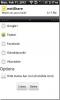Cómo agregar accesos directos a archivos de Google Drive a tu pantalla de inicio [Android]
Google Drive no es solo una unidad en la nube. Es donde puede guardar documentos, hojas de cálculo y diapositivas de Google en los que está trabajando actualmente. Pueden ser archivos en los que está trabajando o archivos en los que está colaborando con otra persona. Si bien es bastante fácil guardar archivos, encontrarlos y abrirlos en un dispositivo móvil a menudo toma demasiados toques. Una mejor manera de acceder a ellos es agregar accesos directos a archivos de Google Drive en su pantalla de inicio.
Atajos de archivos de Google Drive
La aplicación Google Drive tiene una función incorporada que le permite agregar archivos atajos. Esto funciona para cualquier tipo de archivo, ya sea un archivo de Google Docs o un PDF o una imagen. Abra el archivo en la aplicación Google Drive y toque el botón más opciones, es decir, los tres puntos en la esquina superior derecha.

Esto abrirá un menú bastante largo de opciones de archivo. Desplácese hacia abajo en este menú y busque la opción "Agregar a la pantalla de inicio". Toque y aparecerá un cuadro de diálogo de confirmación en su pantalla. Confirme que desea agregar el acceso directo al archivo.
El acceso directo de archivo en su pantalla de inicio indicará que es un acceso directo de archivo y que el archivo se guarda en Google Drive. Hay pocas o ninguna posibilidad de que pueda confundirlo con un acceso directo a la aplicación, aunque si eso es un problema para usted, puede agrupar archivos en una carpeta para su conveniencia y para una pantalla de inicio más limpia.

Cuando toca el acceso directo, inicia la aplicación Google Drive y abre el archivo por usted. Puede agregar accesos directos a archivos que estén en su propia cuenta o archivos que se hayan compartido con usted a través de Google Drive.
Para eliminar un acceso directo a un archivo, tóquelo y manténgalo presionado y aparecerá la opción "Eliminar" en la parte superior de la pantalla. Como Android difiere de una versión a otra y de un dispositivo a otro, es posible que en su lugar aparezca un icono de la papelera en el muelle. En ambos casos, debe arrastrar y soltar el acceso directo del archivo a la opción Eliminar o al icono de la papelera. Eliminar un acceso directo a un archivo no tendrá ningún efecto en el archivo en sí.
Atajos de carpeta
Además de agregar accesos directos a archivos en su pantalla de inicio, también puede agregar accesos directos a carpetas. El proceso es el mismo. Toque el botón de tres puntos en una carpeta en la pantalla principal de Google Drive y en el menú que se abre, toque la opción Agregar a la pantalla de inicio. Si estás dentro de una carpeta, toca el botón de tres puntos, luego toca Opciones de carpeta y busca y toca la opción Agregar a la pantalla de inicio en el menú que se abre.
Esta función no está disponible en Google Drive para iOS, sin embargo, hay un método un poco complicado que le permite agregar un Acceso directo a archivos de Google Docs a su pantalla de inicio en iOS.
Buscar
Mensajes Recientes
Obtenga instrucciones guiadas por audio para tomar selfies con la cámara trasera [Android]
Mientras escribo esta publicación, sé que estoy ayudando a promover...
Koush's Carbon: Copia de seguridad de datos de la aplicación Android programada, local y en la nube [Revisión]
Actualizar: Esta aplicación ha cambiado de nombre a Helio.Si bien h...
Publica en Facebook, Twitter y Google+ desde la sombra de notificaciones de Android
Las aplicaciones de Android que tienen sus propios widgets a menudo...

![Obtenga instrucciones guiadas por audio para tomar selfies con la cámara trasera [Android]](/f/95d3346d01aaa1017b6cddf790f5c3e8.png?width=680&height=100)
![Koush's Carbon: Copia de seguridad de datos de la aplicación Android programada, local y en la nube [Revisión]](/f/b181f95da106ff622d606e6788e33067.jpg?width=680&height=100)